4 Möglichkeiten zur Reduzierung von Windgeräuschen auf Computern und Mobilgeräten
Windgeräusche sind ein häufiges und frustrierendes Problem bei Audio- und Videoaufnahmen. Bei Vlogs, Reisevideos oder Interfaces kann eine leichte Brise laute Geräusche erzeugen, die Stimmen übertönen. Dank der Windgeräuschreduzierung müssen Sie Ihr Filmmaterial nicht wegwerfen oder von vorne beginnen. In dieser Anleitung erfahren Sie vier effektive Methoden zur Entfernung von Windgeräuschen in Desktop-Software und mobilen Apps. Geben Sie Ihren Projekten klaren, professionellen Klang zurück.
Guide-Liste
Was verursacht Windgeräusche in Audio und Video? So entfernen Sie Windgeräusche aus Audio So entfernen Sie Windgeräusche aus Videos Tipps zur Vermeidung von Windgeräuschen während der AufnahmeWas verursacht Windgeräusche in Audio und Video?
Windgeräusche sind ein häufiges Problem bei Aufnahmen, insbesondere im Freien. Sie entstehen, wenn bewegte Luft direkt auf das Mikrofon trifft und unerwünschte Verzerrungen verursacht. Dadurch kann die Stimme schwer verständlich sein, die Klangqualität kann beeinträchtigt sein und die Gesamtqualität kann beeinträchtigt werden.
Bevor Sie sich mit Möglichkeiten zur Entfernung von Windgeräuschen aus Audiodaten befassen, sollten Sie die Ursachen verstehen. Dies kann Ihnen dabei helfen, Windgeräusche in Zukunft zu vermeiden und während der Produktion zu mildern.
- Mangelnder Windschutz. Wenn Wind oder eine leichte Brise direkt über ein Mikrofon streicht, entstehen Druckänderungen, die das Mikrofon als lautes Geräusch aufnimmt.
- Direkter Luftstrom auf das Mikrofon. Wenn Sie keinen Windschutz oder Schaumstoffüberzug verwenden, ist das Mikrofon dem Wind ausgesetzt, wodurch die Wahrscheinlichkeit unerwünschter Geräusche steigt.
- Eingebaute Mikrofone in Kameras/Telefonen. Interne Mikrofone reagieren aufgrund ihrer geringen Größe und fehlenden Abschirmung empfindlich auf Wind und andere unerwünschte Geräusche.
- Schlechte Mikrofonplatzierung. Wenn das Mikrofon zu weit vom Lautsprecher entfernt oder im Luftstrom positioniert wird, kann es zu stärkeren Windstörungen als zu einem stärkeren Klang kommen.
- Aufnahme in Umgebungen mit starkem Wind. Beim Filmen im Freien, beispielsweise an Stränden, auf Dächern oder während der Bewegung, ist Ihre Aufnahme einem ständigen Luftstrom ausgesetzt.
So entfernen Sie Windgeräusche aus Audio
Da Windgeräusche die Klarheit und Qualität Ihrer Audioaufnahmen erheblich beeinträchtigen, ist eine Reduzierung der Windgeräusche für professionelle Ergebnisse unerlässlich. Ob für Interviews, Naturgeräusche oder Vlogs – hier finden Sie Desktop- und mobile Tools zur Beseitigung unerwünschter Audiostörungen.
Entfernen Sie Windgeräusche aus Audio mit Audacity (Computer)
Audacity ist ein kostenloser Audio-Editor, der sowohl von Profis als auch von Anfängern verwendet wird. Er verfügt über eine leistungsstarke Rauschunterdrückung sowie Entzerrung und Hochpassfilterung, ideal zur Entfernung von Windgeräuschen.
Schritt 1.Sobald Audacity gestartet ist, importieren Sie Ihre Audiodatei. Wählen Sie dann einen Teil des Audios aus, in dem Windgeräusche vorhanden sind.
Schritt 2.Gehen Sie dann unter „Effekt“ zu „Rauschunterdrückung“ und wählen Sie „Rauschprofil abrufen“. Wählen Sie nun die gesamte Spur aus, indem Sie mit der Maus darüber fahren.
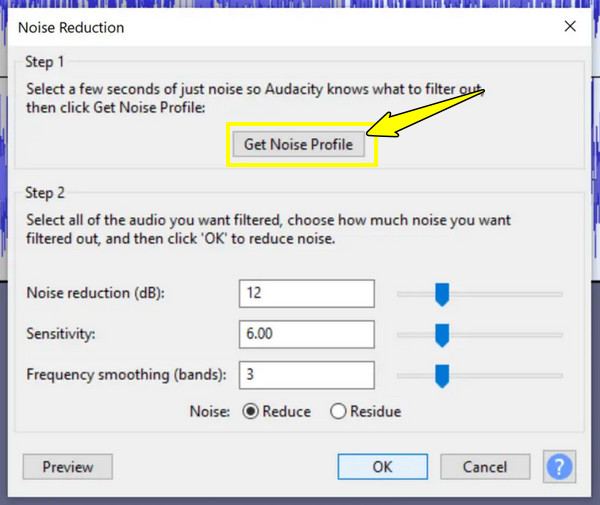
Schritt 3.Öffnen Sie die „Rauschunterdrückung“ erneut und passen Sie die Einstellungen bei Bedarf an. Klicken Sie auf „OK“. Exportieren Sie abschließend Ihr bereinigtes Audio über „Datei“ und anschließend über „Exportieren“.
Entfernen Sie Windgeräusche aus Audio mit Dolby On (Mobil)
Dolby On ist eine kostenlose App für Android und iOS zur Verbesserung von Audioaufnahmen. Sie verfügt über eine Rauschunterdrückung, die sich auf Hintergrundgeräusche wie Wind, Verkehr und Brummen konzentriert.
Schritt 1.Öffnen Sie Dolby On auf Ihrem Mobilgerät. Nehmen Sie jetzt Audio auf oder importieren Sie eine vorhandene Audiodatei, um Windgeräusche zu entfernen.
Schritt 2.Dolby On erkennt und wendet dann automatisch die Rauschunterdrückung und Audioverbesserung an. Sie können dies nach Bedarf anpassen. Tippen Sie auf die Schaltfläche „Exportieren“ oder „Teilen“, um Ihr bereinigtes Audio zu erhalten.
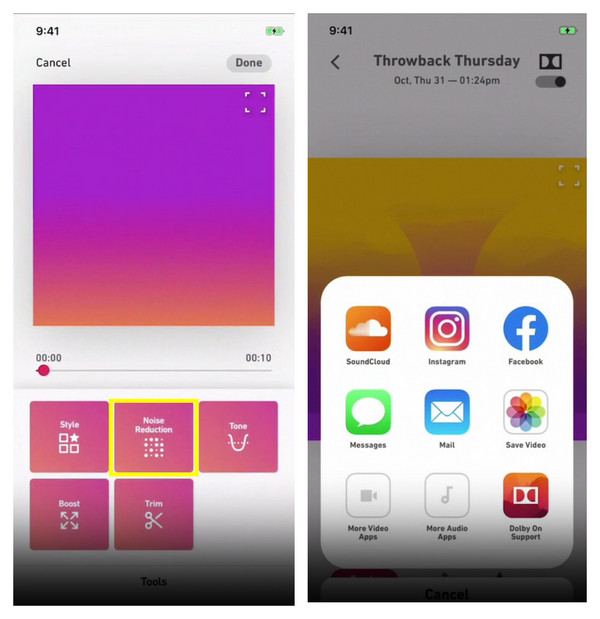
So entfernen Sie Windgeräusche aus Videos
Bei der Bearbeitung eines Videos können Windgeräusche im Hintergrund den gesamten Inhalt ruinieren. Ob Vlogs, Interviews oder Outdoor-Clips – vor der Veröffentlichung ist es an der Zeit, Windgeräusche zu reduzieren. Glücklicherweise gibt es spezielle Tools für Computer und Mobilgeräte, um Windgeräusche effizient zu reduzieren.
Entfernen Sie Windgeräusche aus Videos mit AnyRec Video Converter (Computer)
Hier ist eine Komplettlösung zur Videobearbeitung für die vollständige Videoverbesserung! AnyRec Video Converter Konvertiert nicht nur Video- und Audioformate, sondern bietet auch ein Rauschentfernungstool, mit dem Sie die Video- und Audioqualität einfach bereinigen und verbessern können. Im Gegensatz zu vielen einfachen Editoren bietet Ihnen diese Software die vollständige Kontrolle über Ausgabeeinstellungen wie Audio-Bitrate, Bildrate, Format und Auflösung. Sie können außerdem die Grafik verbessern, Windgeräusche entfernen, die Lautstärke anpassen und sogar den Ton durch andere Audiodateien ersetzen!

Noise Remover zur Reduzierung von Windgeräuschen und anderen unerwünschten Geräuschen.
Benutzerdefinierte Exporteinstellungen wie Auflösung, Bitrate und Codec für die gewünschte Qualität.
Deckt mehrere Formate ab, wie MP4, MKV, MOV, AVI, MP3, FLAC usw.
Ermöglicht Ihnen, vor der Finalisierung zunächst eine Vorschau des bereinigten Videos anzuzeigen.
Sicherer Download
Sicherer Download
Schritt 1.Klicken Sie nach dem Starten von AnyRec Video Converter oben auf die Registerkarte „Toolbox“. Dort finden Sie den „Noise Remover“ mit allen anderen Toolkits.

Schritt 2.Importieren Sie Ihr Video, um das Remover-Fenster zu öffnen. Stellen Sie sicher, dass „Audio-Rauschunterdrückung aktivieren“ aktiviert ist. Anschließend können Sie mit der Anpassung von „Lautstärke“ und „Verzögerung“ beginnen.

Schritt 3.Optional können Sie die Einstellungen weiter anpassen, indem Sie auf die Menüoption „Ausgabe“ klicken. Sehen Sie sich später eine Vorschau des bereinigten Videos an und klicken Sie, wenn Sie damit einverstanden sind, auf die Schaltfläche „Exportieren“.
Entfernen Sie Windgeräusche aus Videos mit CapCut (mobil)
Für mobile Nutzer bietet CapCut leistungsstarke Tools, darunter auch Funktionen zur Rauschunterdrückung. Es ist ein mobilfreundlicher Editor für alle, die Videos unterwegs bereinigen und verbessern möchten.
Schritt 1.Starten Sie CapCut auf einem Android- oder iOS-Gerät. Erstellen Sie ein neues Projekt und laden Sie dann das gewünschte Video hoch.
Schritt 2.Tippen Sie unten auf die Videospur, schieben Sie den Finger nach rechts und suchen Sie die Funktion „Rauschen reduzieren“. Tippen Sie darauf, aktivieren Sie sie mit dem Schalter und tippen Sie auf die Schaltfläche „Aktivieren“, um Entfernen Sie Hintergrundgeräusche aus Videos. Wenn Sie fertig sind, tippen Sie auf „Exportieren“, um Ihr bereinigtes Video in Ihrem Album zu speichern.
Tipps zur Vermeidung von Windgeräuschen während der Aufnahme
Windgeräusche in Videoaufnahmen kommen häufig vor. Neben den vielen Möglichkeiten zur Reduzierung von Windgeräuschen gibt es auch einige proaktive Maßnahmen, die Windgeräusche deutlich reduzieren können. Ob Sie im Freien filmen oder ein Interview aufnehmen, hier sind einige Tipps, wie Sie Ihren Ton vor unerwünschten Elementen schützen können. Reduzieren Sie Hintergrundgeräusche bei der Aufnahme.
- 1. Verwenden Sie einen Windschutz. Der wohl effektivste und erste Schritt zum Schutz vor Windgeräuschen ist die Verwendung eines Windschutzes. Ein Schaumstoff-Windschutz hilft, den Wind zu brechen, bevor er in die Mikrofonmembran gelangt. Für ein größeres Fenster empfiehlt sich ein Windschutz, der Tierfell imitiert und eine dichte Barriere bildet, die Windgeräusche im Freien drastisch reduziert.
- 2. Positionieren Sie Ihr Mikrofon strategisch. Bitte halte dein Mikrofon niemals direkt in den Wind. Selbst mit Windschutz kann ein direkter Aufprall Probleme verursachen. Versuche, das Mikrofon schräg zum Wind zu halten, oder nutze deinen Körper oder einen Gegenstand als Schutz.
- 3. Nehmen Sie nach Möglichkeit in Innenräumen auf. Es mag offensichtlich erscheinen, aber wenn der Hauptzweck Ihrer Aufnahme keine Außenaufnahme erfordert, sollten Sie in Erwägung ziehen, nach drinnen zu gehen, um Windgeräusche vollständig zu vermeiden. Gehen Sie in ein Studio oder einen Raum, in dem Sie keine Geräusche hören, im Gegensatz zu einem exponierten Ort.
- 4. Verwenden Sie einen Low-Cut-Filter. Viele professionelle Mikrofone und Audiorecorder verfügen über einen eingebauten Filter. Durch die Verwendung eines Tiefpassfilters werden die problematischen tiefen Frequenzen elektronisch gedämpft und ein Großteil des Windes herausgefiltert, ohne die Klarheit von Stimmen und anderen Geräuschen zu beeinträchtigen.
- 5. Aktivieren Sie die Mikrofon-Rauschunterdrückung. Wenn Sie Audio und Video mit einer Aufnahmesoftware aufnehmen, achten Sie auf integrierte Rauschunterdrückungsoptionen. Eine solche Aufnahmesoftware ist die AnyRec Screen RecorderEs ist ein leistungsstarkes und benutzerfreundliches Tool, mit dem Sie Video und Audio aufnehmen können. Es verfügt über Mikrofonverbesserungsfunktionen, die Ihre Audioeingabequellen in Echtzeit verbessern. Dadurch werden Hintergrundgeräusche bereinigt, Windgeräusche aus dem Audio und andere unerwünschte Geräusche entfernt.
- 6. Überwachen Sie die Audiopegel sorgfältig. Verwenden Sie beim Aufnehmen und Überwachen von Audiodaten nach Möglichkeit Kopfhörer, insbesondere im Freien. So erkennen Sie sofort, ob Windgeräusche zum Problem werden, und können sofort reagieren. Wenn Sie feststellen, dass der Audiopegel deutlich ansteigt, müssen Sie handeln.
Abschluss
Dank der genannten Möglichkeiten sind Windgeräusche in Ihrer Audio- und Videodatei kein dauerhaftes Problem. Sie können auf dem Desktop oder auf mobilen Geräten bearbeiten, und es gibt zuverlässige Tools, um Windgeräusche entfernen und andere unerwünschte Hintergrundgeräusche. Für einen umfassenderen Ansatz verwenden Sie den AnyRec Video Converter. Er verfügt über einen robusten Noire-Entferner sowie umfassende Audio- und Videobearbeitungsfunktionen und ist damit ideal für Redakteure, Content-Ersteller und Gelegenheitsnutzer.
Sicherer Download
Sicherer Download



